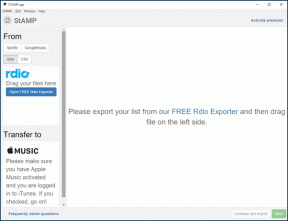Jakeluluettelon luominen ja käyttäminen MS Outlookissa
Sekalaista / / December 02, 2021
Onko sinulla kontaktiryhmiä, joille lähetät jatkuvasti sähköposteja ja kokouspyyntöjä? Ja kirjoitatko jokaisen sähköpostiosoitteen uudelleen aina, kun haluat tehdä niin? Nyt, jos käytät MS Outlook sähköpostiohjelmana ja edelleen tekemässä samaa, sinulta puuttuu jotain todella siistiä.
Outlookin avulla voit luoda Jakeluluettelot jotka eivät ole muuta kuin yhteystietojesi osajoukkoja tai mukautettuja ryhmiä kuten voit soittaa. Joten seuraavan kerran sinä on ryhmä ihmisistä, joille lähetät usein sähköpostiviestejä, luo alla olevan kaltainen jakeluluettelo.
Jakeluluettelon luomisen vaiheet
Ennen kuin aloitat, suosittelen (ja oletan), että useimmat yhteystiedot on jo lisätty muistiin Yhteystiedot lista. Se vain helpottaa asioita sinulle.
Vaihe 1: Klikkaa Yhteystiedot -välilehti vasemman ruudun alareunassa. Nyt paina Toiminnot välilehti nauhassa ja seuraa sitä Uusi jakelulista. Näppäimistöjen ystävät voivat löytää Ctrl+Shift+L parempana vaihtoehtona.

Vaihe 2: Uusi ikkuna avautuu Jakelulista välilehti korostuksessa. Anna ryhmällesi nimi ja lisää siihen jäseniä
Valitse Jäsenet alla Jäsenet -osio.
Vaihe 3: Kaksoisnapsauta nimiä, jotka haluat lisätä, tai valitse ne ja napsauta Jäsenet -painiketta.

Voit myös käyttää Lisää uusi -kuvaketta lisätäksesi jäseniä, jotka eivät ole yhteystietoluettelossasi. Päivittää ja Poista yhteystiedot ovat täydentäviä vaihtoehtoja.
Vaihe 4: Kun olet lisännyt jäseniä, sinut tuodaan takaisin ikkunaan vaiheessa 2. Klikkaa Tallenna ja sulje aloittaaksesi ensimmäisen jakeluluettelosi käytön.

Katso yllä olevaa kuvaa. Olen luonut luetteloni muutamille Guiding Techin jäsenille, ja tätä nimeä käytän kaikkien postien ryhmittelyyn.
Huomautus: Voit aina muokata luetteloa navigoimalla kohteeseen Yhteystiedot > Valitse ryhmä ja seuraamalla vaiheita 2–4 tai sopivaksi katsomallasi tavalla.
Kuinka käyttää jakelulistaa?
Aloita uudella sähköpostilla. Luo viestisi ja Kentälle kirjoita ryhmällesi antamasi nimi. Minun tapauksessani on Ohjaustekniikka. Kun nimi kirjoitetaan, näet, että siitä tulee lihavoitu ja alleviivattu osoittaa, että Outlook on tunnistanut osoitteen. Jos ei, yritä tehdä a Ctrl+K. Jos se ei vieläkään toimi, olet sotkenut prosessin ja joudut ehkä palaamaan vaiheeseen 1.

Klikkaamalla + merkki jakaa listan nimen yksittäisiksi sähköpostiosoitteiksi (hyödyllinen, jos haluat toisinaan poistaa poikkeuksia).
Johtopäätös
Asiat eivät voi olla yksinkertaisempia kuin tämä, jos sinun on lähetettävä ryhmäviestejä silloin tällöin. Voit luoda niin monta luetteloa kuin haluat ja käyttää niitä joustavasti. Yksi luettelo voidaan pitää toisen yli- tai osajoukona. Paljon muutakin ymmärrettävää ja ymmärrät, kun alat tutkia ominaisuutta.